Win10系统怎样开启屏幕键盘
为了方便触摸屏用户使用电脑,微软给Win10系统配备了触摸键盘,就是比较大的那个(任务栏—右键—显示触摸键盘按钮,再点击键盘图标就可以打开)。那么,如果我们不想使用触摸键盘而想要打开旧版屏幕键盘,该如何操作呢?下面,就随小编看看具体方法吧!
推荐:win10 64位专业版镜像
方法一:
同时按下WIN+R ,然后在运行中输入 osk 回车即可;
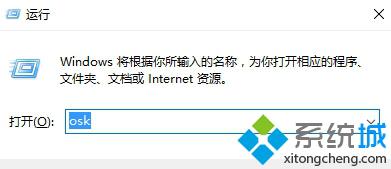
方法二:
1、按下左下角开始按钮,然后选择“设置”;
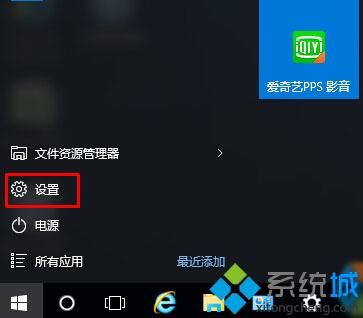
2、打开设置后,进入轻松使用选项,如下图;
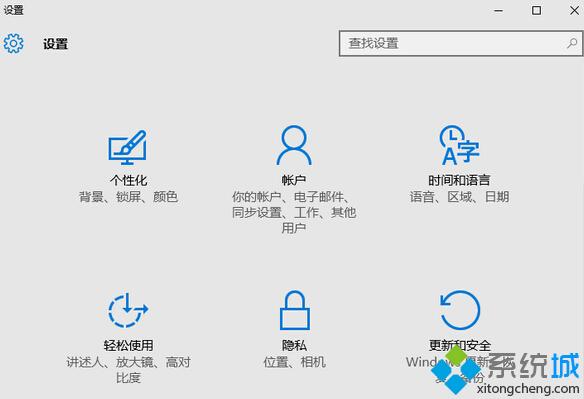
3、然后在键盘选项下,打开屏幕键盘就可以了,如下图所示:
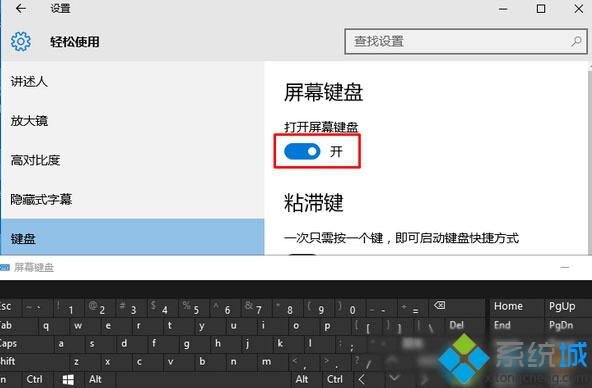
以上就是Win10系统开启屏幕键盘的两种方法介绍了,感兴趣的朋友可以尝试操作看看。平面键盘通常是使用鼠标来点击的,有时键盘坏了可以临时用一下。
相关推荐:
Windows10系统中OSK屏幕键盘太小如何解决
相关教程:触摸屏偏移点不了校准带显示屏的键盘开机弹出屏幕键盘软键盘怎么开启win8屏幕键盘怎么打开我告诉你msdn版权声明:以上内容作者已申请原创保护,未经允许不得转载,侵权必究!授权事宜、对本内容有异议或投诉,敬请联系网站管理员,我们将尽快回复您,谢谢合作!










